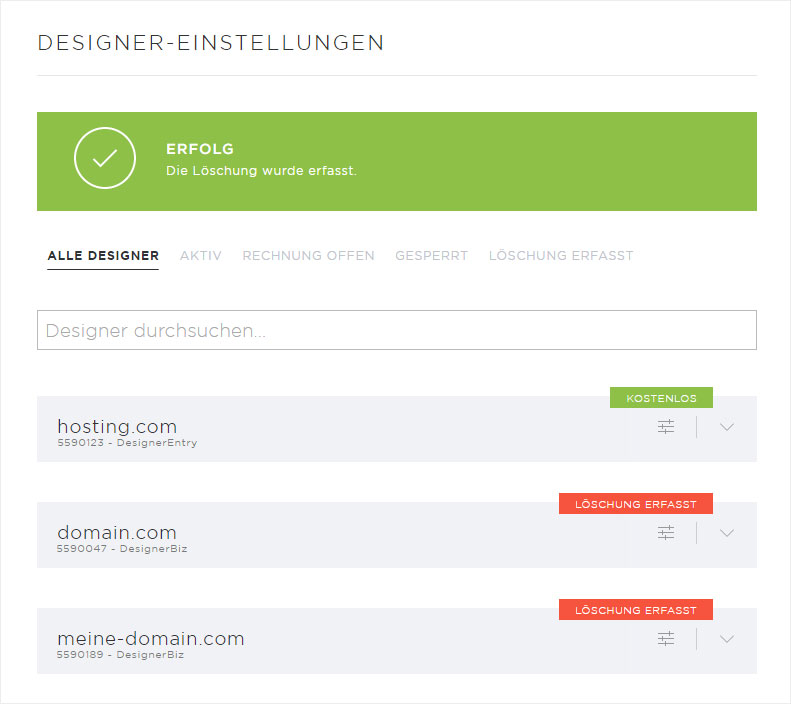Designer entfernen
Wenn Sie Ihre mit dem Designer erstellte Website nicht mehr benötigen und somit sämtliche Website-Inhalte löschen wollen, können Sie den Designer via My Panel entfernen lassen.
Bitte beachten Sie, dass dieser Vorgang nicht rückgängig gemacht werden kann und Ihre Website-Daten unwiderruflich gelöscht werden!
Folgen Sie dieser Anleitung, um den Designer zu entfernen:
Navigieren
Klicken Sie auf den Menüpunkt Designer und danach auf Einstellungen.

Detailansicht
Klicken Sie beim gewünschten Designer-Eintrag auf das Pfeil-Symbol. Die Detailseite wird angezeigt. Nun klicken Sie auf den Button Designer entfernen.
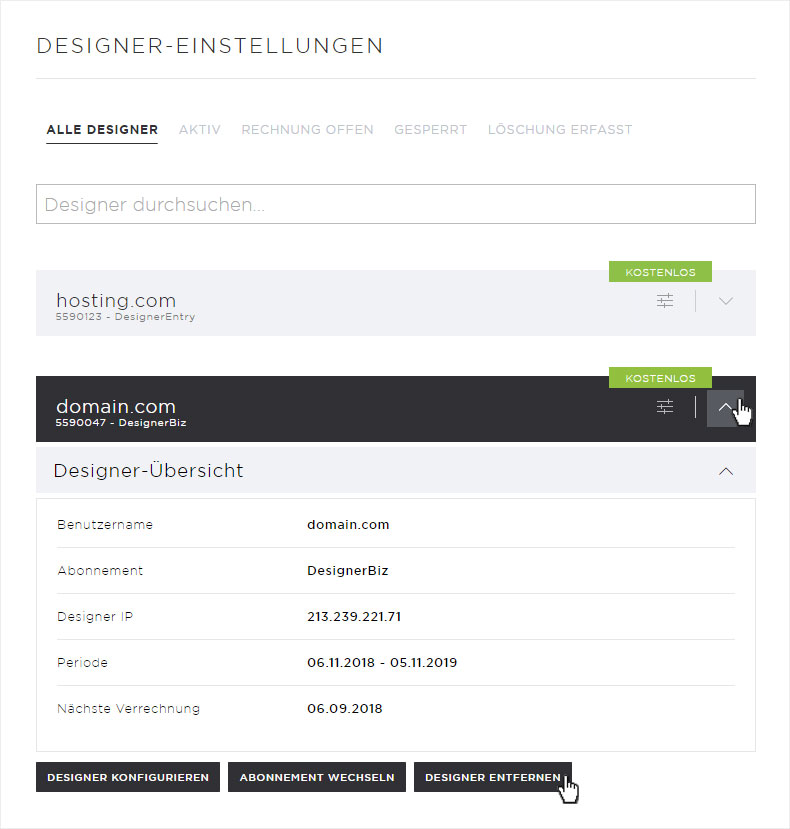
Kostenpflichtige Designer
Bei kostenpflichtigen Designer-Abonnementen werden Sie gebeten den Termin, per wann das Desiger-Abo gekündigt werden soll, zu definieren. Sie haben die Wahl, ob per Aboende oder per sofort.
Klicken Sie anschliessend auf Speichern.
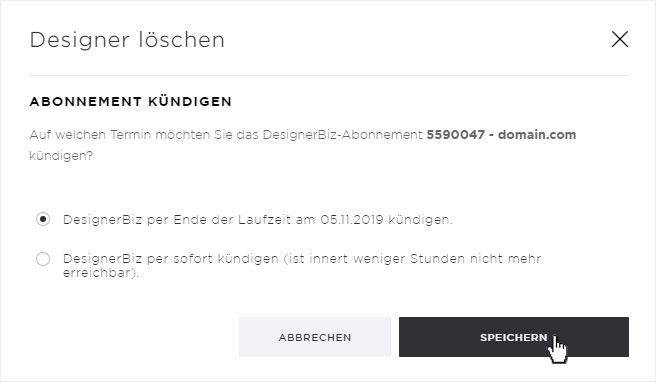
Löschung erfasst
Nach erfolgreicher Speicherung des Löschantrages, wird auf der Übersichtsseite eine Erfolgsmeldung angezeigt und der entsprechende Designer mit einem Vermerk ausgezeichnet.
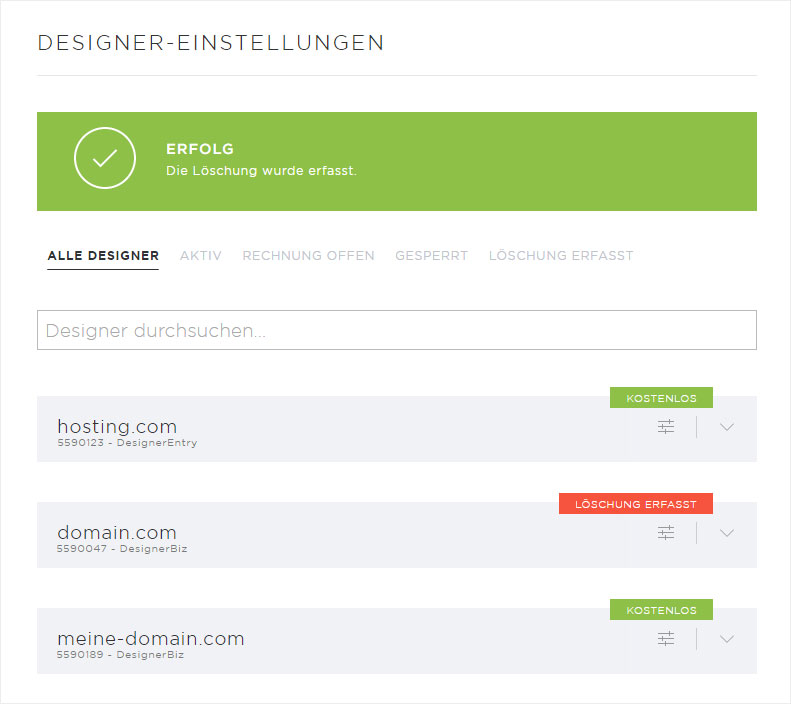
Kostenlose Designer
Es öffnet sich ein Pop-up-Fenster. Sie werden darauf hingewiesen, dass sämtliche Daten unwiderruflich gelöscht werden. Wenn Sie den Designer definitiv entfernen möchten, klicken Sie auf Speichern.

Löschung erfasst
Nach erfolgreicher Speicherung des Löschantrages wird auf der Übersichtsseite eine Erfolgsmeldung angezeigt und der entsprechende Designer mit einem Vermerk ausgezeichnet.